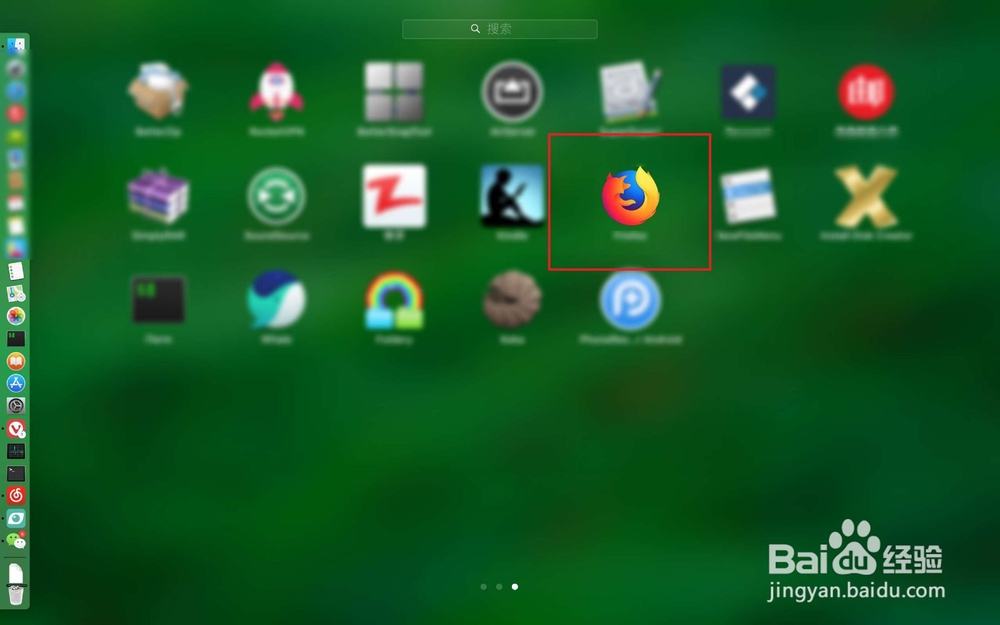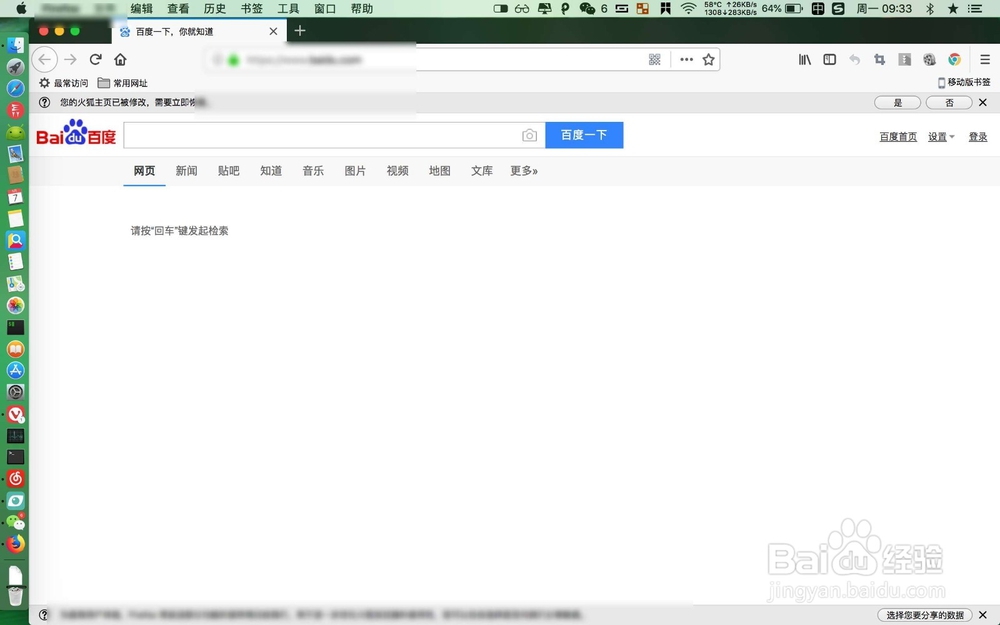1、第一步的当然是先打开自身的浏览器,然后在地址栏输入浏览器的英文名字回车。


2、进入第一个官网,然后呢点击立即下载。


3、浏览器呢下载了点击图一的Mac上文件夹,然后点击里面的下载的dmg。


4、看到下面弹出一个对话框,把里面的.APP拖入到一旁的文件夹内完成安装。
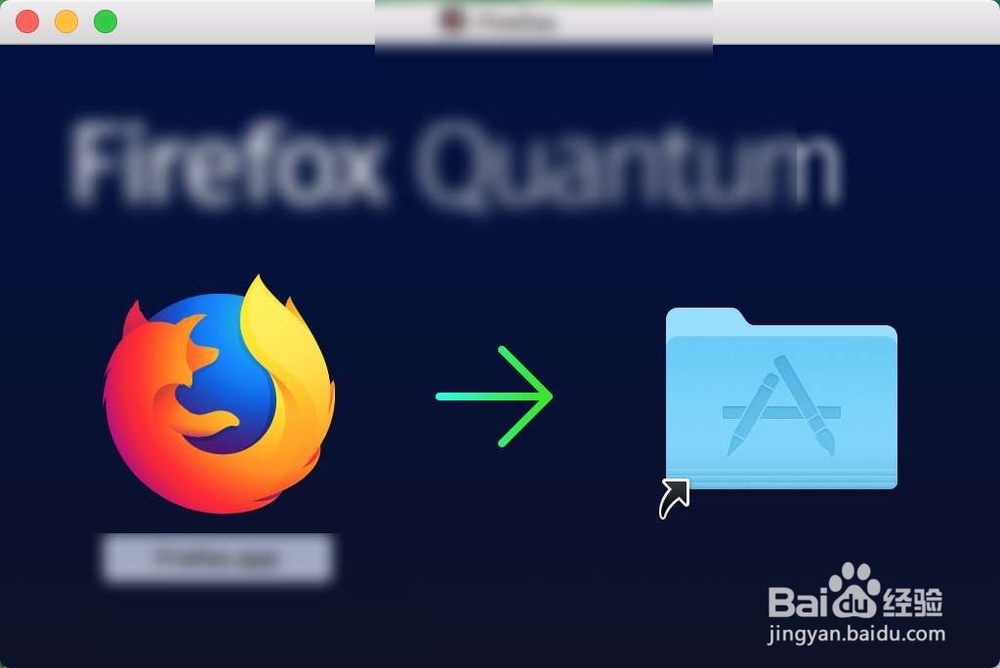
5、此时点击启动台,在里面看到已经安装了的浏览器了,点击一下即可打开它进行使用了。

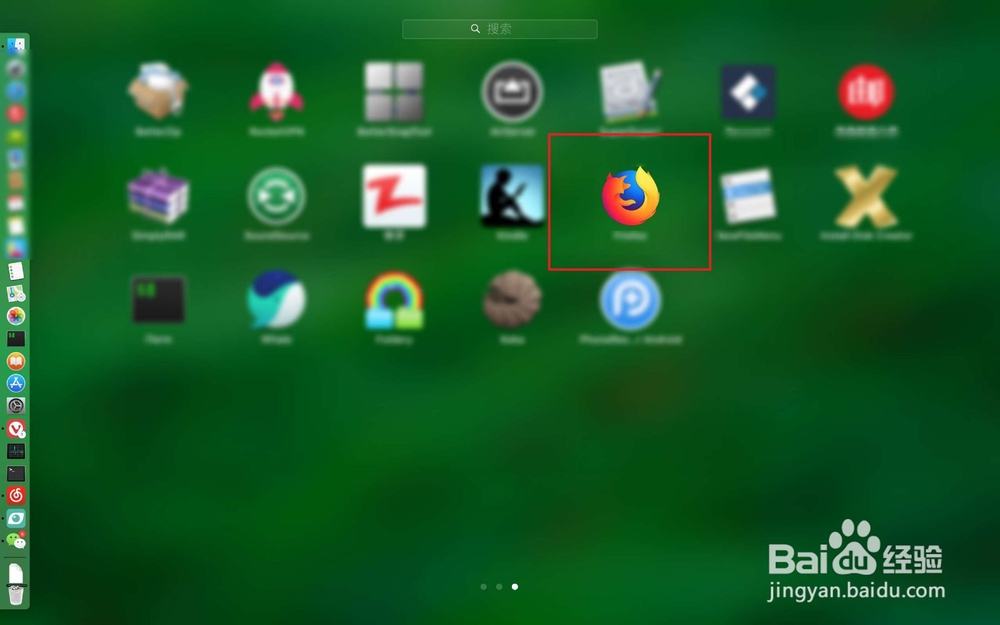
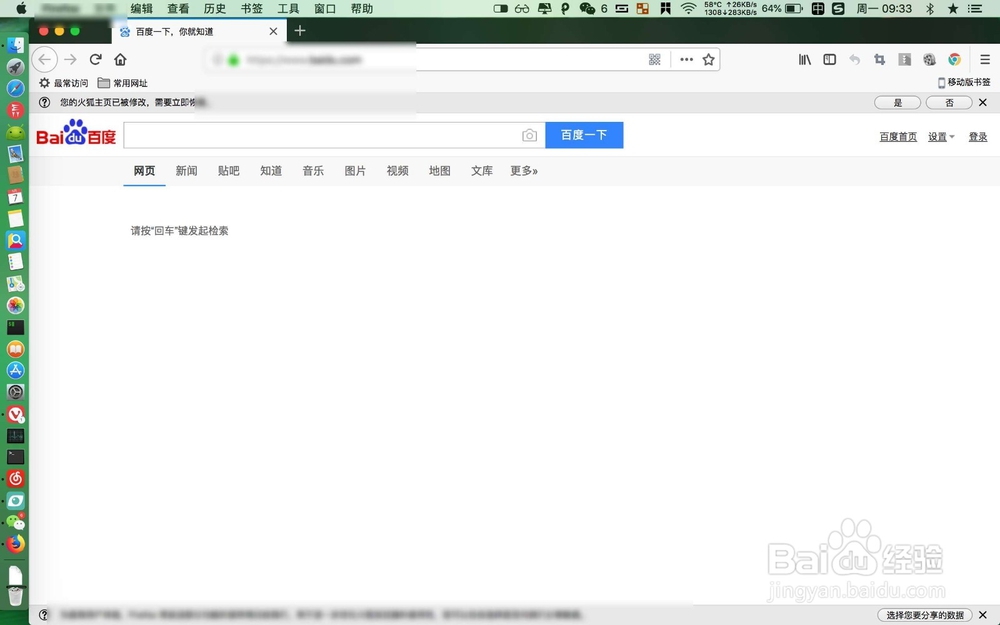
1、第一步的当然是先打开自身的浏览器,然后在地址栏输入浏览器的英文名字回车。


2、进入第一个官网,然后呢点击立即下载。


3、浏览器呢下载了点击图一的Mac上文件夹,然后点击里面的下载的dmg。


4、看到下面弹出一个对话框,把里面的.APP拖入到一旁的文件夹内完成安装。
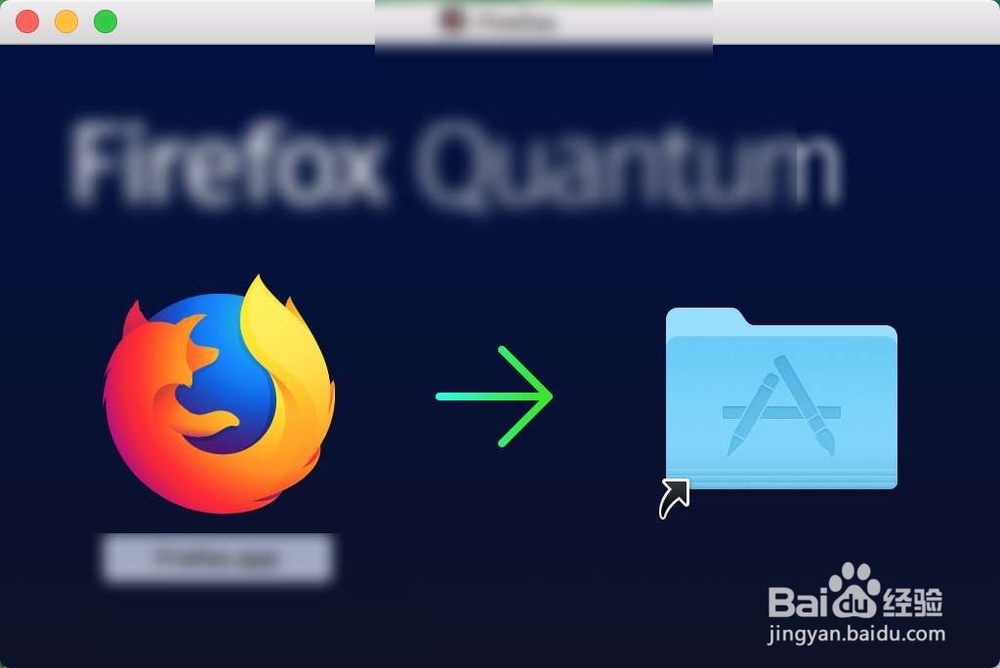
5、此时点击启动台,在里面看到已经安装了的浏览器了,点击一下即可打开它进行使用了。